Le mode hibernation est prévu pour qu'à un moment où l'utilisateur s'absente longtemps de l'ordinateur, il soit possible de réduire au minimum la consommation électrique. Parfois, ce mode crée des difficultés. Lisez la suite pour savoir comment l'éteindre.
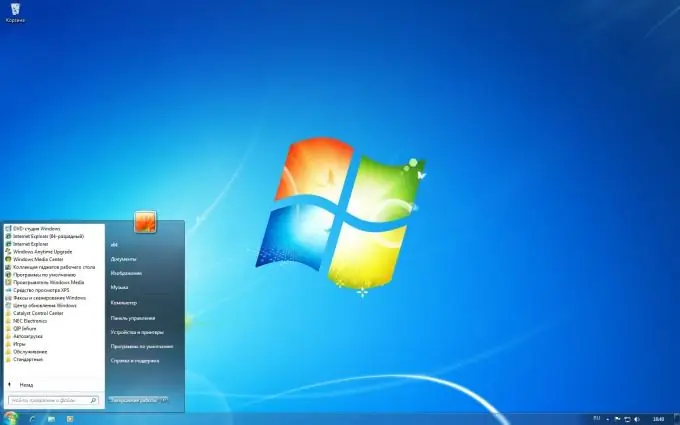
Instructions
Étape 1
Allez dans le menu du bouton "Démarrer", notez "Panneau de configuration". Dans la fenêtre qui apparaît, double-cliquez sur l'icône "Alimentation". Une fenêtre apparaîtra devant vous. Pour désactiver le mode hibernation dans la partie gauche de celui-ci, cliquez sur le lien "Configurer le passage en mode veille". Une fenêtre apparaîtra devant vous où vous pourrez configurer la durée de la période d'inactivité, après quoi le système passera automatiquement en mode veille. Pour désactiver complètement le mode, sélectionnez "Jamais".
Étape 2
Cliquez sur le lien "Modifier les paramètres avancés". Vous en aurez besoin pour modifier des paramètres subtils, tels que la modification des modes d'alimentation, qui déterminent le comportement du système en fonction de différentes situations, entraînent le besoin d'entrer en mode veille et définissent également une minuterie pour sortir le système du mode veille.
Étape 3
Désactivez l'hibernation pour libérer de l'espace sur votre disque dur. Lorsque le système entre dans ce mode, il réserve automatiquement un espace suffisamment grand pour différents types d'opérations. Si ce mode est désactivé, l'espace occupé par les fichiers hiberfill.sis peut être libéré. Pour le faire, suivez ces étapes.
Étape 4
Allez dans le menu du bouton "Démarrer", puis sélectionnez "Programmes", recherchez-y l'élément "Outils système" et enfin "Nettoyage de disque". Une fenêtre apparaîtra devant vous. Cochez la case "Nettoyer les fichiers d'hibernation" et cliquez sur OK. Cela supprimera les fichiers et désactivera l'hibernation.
Étape 5
Allez dans le menu du bouton Démarrer, sélectionnez Exécuter. Vous verrez une fenêtre de ligne de commande. Pour désactiver l'hibernation, entrez ce qui suit sur la ligne de commande: powercfg-H OFF. Après cette commande, le mode hibernation sera désactivé. Effectuez le nettoyage du disque comme décrit dans le paragraphe précédent.






